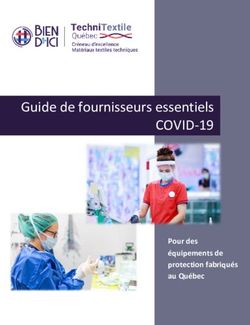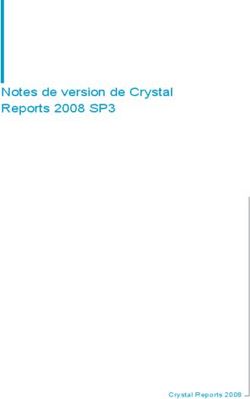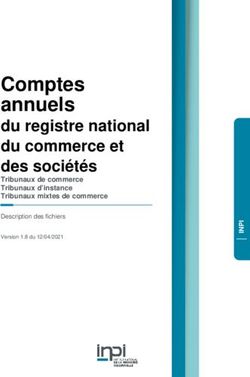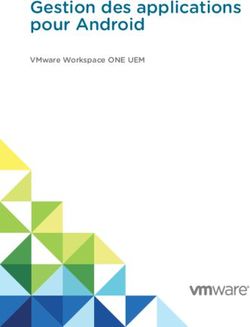EBP Expert Bâtiment Les nouveautés de la version - Version du produit : 11.0.2.4004 - ESPACE MICRO
←
→
Transcription du contenu de la page
Si votre navigateur ne rend pas la page correctement, lisez s'il vous plaît le contenu de la page ci-dessous
Version 11.0.2.4004
Corrections de la version 11.0.2.4004
Documents
La saisie de la description est possible après avoir tabulé d’un champ vers la description.
Maintenance SAV
La création d’un document de stock via un contrat de maintenance s’effectue correctement.
Market Place
La validation de la fenêtre « Partenaires Market Place » d’un dossier V11.0.0 migré en version supérieure s’effectue
correctement.
EBP Informatique Version 11.0.2.4004 - 27/11/2018 Page 2EBP Expert Bâtiment
Les nouveautés de la version
Version du produit : 11.0.1.4001Version 11.0.1.4001
Nouveautés de la version 11.0.1.4001
Cautionnement bancaire des retenues de garantie
L’onglet « Compléments (suite) » dans la commande ou le devis d’exécution a été réorganisé et, les différents champs
concernant le cautionnement bancaire ont été ajoutés.
Les retenues de garanties sont pilotées sur le document de référence, de ce fait, les retenue de garantie d’un même marché
(avenants compris) seront toutes cautionnées ou non cautionnées.
Il a été ajouté un contrôle sur le document de référence afin de ne pas autoriser le cautionnement de la retenue de garantie
ou la modification du taux de RG à partir du moment où au moins une situation a été générée.
Une vue est disponible dans la liste des documents de vente permettant de filtrer les documents avec caution de la retenue
de garantie.
Factur-X – Chorus
La Factur-X est un standard de facturation électronique qui se présente sous la forme d’un fichier PDF/A3. Ce fichier
contient l’image de la facture et toutes les informations qui s’y rapportent (Hors factures d’avancement). Cette solution
combine des avantages avec une solution PDF (intégration du fichier) ainsi qu’une solution de télétransmission pouvant
ensuite être déposée sur une plateforme nommée Chorus Pro.
Import paramétrable
Dans l’import paramétrable, les champs relatifs aux affaires ont été ajoutés.
Maintenance / SAV
Contrat de maintenance
Reprise du contrat de maintenance du document de vente dans les documents d'achat via le réapprovisionnement
fournisseur :
o Une nouvelle option « Tenir compte des contrats de maintenance » sur l’assistant de réapprovisionnement
fournisseur a été ajoutée.
o Le/les code(s) contrat présent(s) sur les lignes d’un même document de vente ou de n documents de vente
sélectionnés en réapprovisionnement est un critère d’éclatement.
o On génère un document d’achat distinct par code contrat identifié.
o Les documents d’achat générés via le réapprovisionnement fournisseur sont donc rattachés au contrat de
maintenance..
Il est possible de modifier le client d'un contrat de maintenance existant
o L’action « Modifier le client du contrat » a été ajoutée depuis la liste des contrats et depuis la fiche Contrat.
o Soumis à droit utilisateur et après des contrôles sur le contrat, l’action permet de réaffecter le contrat et ses
produits clients vers un autre tiers.
o L’action ne peut pas être réalisée en rafale sur une sélection de contrats car les traitements et contrôles effectués
sont spécifiques au contrat.
Il est possible de rattacher un contrat sur un document existant (créé en dehors du contrat)
o Le champ « Contrat de maintenance », de l’onglet « Compléments » des documents, a été ouvert à la saisie.
o Le rattachement est effectif après enregistrement du document et celui-ci est récupéré dans l’onglet « Ventes »
ou « Achats » du contrat de maintenance.
L’action « Assistant de génération des interventions » a été ajoutée dans la liste des contrats
Situations
Il est possible de choisir le document de référence pour la facturation :
o Dans la fenêtre de transfert, l’option « Définir le document de référence pour la facturation » a été ajoutée,
elle permet de sélectionner la commande ou le devis d’exécution.
o Il est possible de changer le document de référence par l’action « Définir comme document de référence »
dans les actions du document.
o Sur le chantier, dans le cas où la commande est le document de référence, le calcul du prévu a été modifié.
Il est possible de générer des situations sur des commandes ayant des événements :
o Il est maintenant possible de créer une situation depuis une commande qui a un évènement et/ou une ligne de
temps rattaché(e) au document. La condition est que l’évènement et/ou la ligne de temps ne soit pas facturable.
o Il a été ajouté un contrôle sur la commande lorsqu’on crée la situation : S’il existe un événement lié à la commande
qui n’a pas été facturé, on laisse le choix à l’utilisateur de ne pas le facturer mais de facturer la commande via un
avancement.
EBP Informatique Version 11.0.1.4001 - 27/11/2018 Page 4o En résumé, si l’événement est facturé alors la commande n’est pas transférable en situation par contre si
l’événement n’est pas facturé et si les options « Facturer l’évènement » et/ou « facturer les intervenants » et/ou
« Facturer les matériels » sont décochées dans l’évènement, alors la commande peut être transférée en situation.
Le traitement est le même avec l’option « A facturer » de la ligne de temps.
SDK
Dans l’import SDK, les champs relatifs aux affaires ont été ajoutés.
Améliorations de la version 11.0.1.4001
Affaires
Une nouvelle colonne « Etat du document » a été ajoutée dans la vue par défaut de l’onglet « Achats ». Elle affiche l’état
du document en fonction du type de document.
Chantiers
Une nouvelle colonne « Etat du document » a été ajoutée dans la vue par défaut de l’onglet « Achats ». Elle affiche l’état
du document en fonction du type de document.
Document de vente
Dans une facture, onglet « Echéances », le champ « Tiers payeur » reste modifiable même si la facture est validée. Dès
qu’un règlement est saisi, le champ sera non modifiable.
L’option « Exclure du transfert les lignes typées ‘Non inclus’ » est maintenant mémorisée lors du transfert de document.
Dossier de démonstration
Une alerte a été ajoutée concernant les retenues de garantie arrivées à échéances.
Général
Dans le gestionnaire de tâches, le nom de l’application a été changé.
Impressions
Factures de vente
Les modèles de factures « Facture d’avancement quantitatif (Situation précédente) avec récap en pied » et « Facture
d’avancement Qualitatif (Situation précédente) avec récap en pied » ont été ajoutés.
Les modèles de factures «Factur-X Basic pour Chorus pro » et « Factur-X Basic WL pour Chorus pro » ont été ajoutés.
A l’impression des factures de ventes, dans le récapitulatif de TVA, le « Montant payé » et le « Solde » ont été ajoutés
dans les modèles :
o Facture d’avancement qualitatif
o Facture d’avancement quantitatif
o Facture d’avancement quantitatif (Situation précédente) avec récap en pied
o Facture d’avancement qualitatif (Situation précédente) avec récap en pied
o Facture HT avec échéance
o Facture HT avec escompte
o Facture avec frais de facturation
o Facture HT avec port
o Facture HT avec récap des taxes
o Facture HT avec remise
o Facture HT avec RG et postes complémentaires
o Facture HT avec traite
o Facture HT avec unité
o Facture HT couleur
o Facture HT prestation de service
o Facture HT sans cadre
o Facture HT sans entête
o Facture HT simple
EBP Informatique Version 11.0.1.4001 - 27/11/2018 Page 5o Facture HT simple avec traite
o Facture service à la personne
o Facture simple TTC
o Facture TTC avec port
o Facture TTC avec remise
Intervenant
Modification du modèle d’impression de la fiche intervenant prenant en compte l’ajout de l’intérimaire.
Relance
Alignement à droite du champ « Ville » et « Date » sur les modèles de relance.
Intervenant
Le type d’intervenant « Intérimaire » a été ajouté sur la fiche Intervenant. Cela permet de visualiser les intérimaires dans
un onglet dédié ce qui facilite notamment la saisie des temps.
Market place
L’ensemble des services et partenaires interfacés avec nos solutions a été regroupé dans un espace dédié, accessible via
le bouton « Market Place ». On retrouve notamment : Batichiffrage, Batiprix, Tariféo et Spigao. Une entrée dédiée pour
activer les services a été ajoutée dans le menu Paramètres – Partenaires MarketPlace.
Situations
Un message d'avertissement s’affiche lors de la facturation d'une situation dont le net à payer est négatif.
Il n’est plus possible de modifier un taux de retenue de garantie sur un document de référence, s’il existe au moins une
situation de liée.
Vues
Dans l’échéancier client, la vue « Echéances de RG (Système) » a été ajoutée.
Corrections de la version 11.0.1.4001
Affaires
Quand l’affaire est rattachée à un chantier, et qu’on crée un document de vente ou d’achat à partir de l’affaire, le tiers
apparaît qu’une seule fois dans l’affaire (onglet « Tiers »).
Avec l’option « Cumuler les quantités dans les lignes de sous-total » (Paramètres – Société – Documents de vente
– Options générales), le code affaire n’est pas repris sur la ligne de sous-total.
Chantiers
Quand un chantier est rattaché à plusieurs devis, lors du transfert en commande ou devis d’exécution un message
d’avertissement a été ajouté.
Documents de vente
On a un ouvrage dans lequel l’option « Utiliser la TVA des composants » est cochée et qui est composé d’éléments avec
des TVA différentes. On insère cet ouvrage dans un document de vente, il n’y a plus de différence entre le montant de TVA
entre le corps et le pied du document.
Dans un document, si on sélectionne un ouvrage, il n’est pas possible de supprimer le dernier composant cet ouvrage si
l’option « Utiliser la TVA des composants » est cochée.
Dans un document de vente, le code affaire des composants d'ouvrage est grisé quel que soit le type de calcul de l'ouvrage.
Suite au transfert d’une commande en bon de livraison, lorsqu’une ligne de type ouvrage est déplacée dans le bon de
livraison (monter, descendre, couper/coller, glisser/déplacer), les reliquats sont corrects et la commande est toujours livrée.
Dans une commande, on insère un ouvrage avec un composant en négatif, et dans le pied du document, on ajoute un
pourcentage négatif sur le poste complémentaire. On crée une situation à partir de la commande, le pourcentage du poste
complémentaire est correct.
EBP Informatique Version 11.0.1.4001 - 27/11/2018 Page 6 Dans un document de vente, les autres taxes associées aux composants d’ouvrage et ouvrage de fabrication sont
correctement appliquées.
Le taux de retenue de garantie et de retenue de garantie pour bonne fin de travaux de la fiche client sont correctement
repris à la création d’un commande et/ou d’un devis d’exécution.
On a un client et trois articles. On fait une commande pour le client avec les trois articles pour une quantité supérieure à 1.
On livre totalement le premier article. La commande a un état « Livrée partiellement ». Sur la commande, on solde la ligne
du second article. La commande reste avec un état « Livrée partiellement ».
Duplication
Lorsque l’on duplique un devis, les montants du devis initial sont correctement repris dans le nouveau document.
Evènements
En réseau, l’enregistrement de la fiche Evènement s’effectue correctement.
Export paramétrable
Clients
Si le champ « Code tarif » n’est pas renseigné dans les fiches clients, l’export des fiches s’effectue correctement.
Import paramétrable
Documents
L’import paramétrable des documents avec un tarif multi-ligne s’effectue correctement.
En import paramétrable des documents, sur les lignes de texte, la valeur des champs personnalisés s’importe.
Impressions
Point de vente
Le TTC est aligné sur les modèles de ticket par rapport à la gestion de TVA ou non.
Migration de dossier
La non présence du taux de retenue de garantie et de retenue de garantie bonne fin de travaux dans les « Paramètres –
société – Documents de vente – Options générales » du dossier n’empêche plus sa migration.
Multi devises
Avec le multi devises, l’écart de change en perte est transféré en comptabilité.
Personnalisation de fiches
Avec l’option « Accélérer le chargement des fiches (utiliser plus de mémoire) » (Outils / Options / Apparence), on
personnalise une fiche élément (par exemple), on enregistre les modifications, on ferme la personnalisation. On enregistre
et on ferme la fiche élément. Si on ouvre de nouveau la fiche élément, cette dernière s’ouvre correctement.
Suite à la personnalisation de fiches dans les documents de vente. Si on change la vue personnalisée pour revenir sur la
vue par défaut, cette dernière est correcte.
Récapitulatif des documents
Avec des champs personnalisés créés sur les documents, l’ouverture du récapitulatif du document s’effectue correctement.
EBP Informatique Version 11.0.1.4001 - 27/11/2018 Page 7Situations
Auto-liquidation
Un document de référence avec l’option « Auto-liquidation sur travaux immobiliers réalisés en sous-traitance » de
cocher, la facturation de la situation à 100% s’effectue correctement.
Tarifeo
Dans une fiche élément provenant de Tarifeo, si ‘l’option « Mettre à jour les prix automatiquement » est cochée, la mise
à jour Tarifeo s’effectue correctement.
Tranches
Dans un article, on fixe le prix de revient à 0, avec un prix de vente. On crée un document avec une tranche, dans laquelle
on insère l’article. Sur la tranche, le déboursé et le prix de revient sont à 0.
Lors de la création de commandes avec des tranches, quand la date de livraison est modifiée, il est proposé de mettre à
jour les lignes éléments.
Si l’élément a un déboursé à 0, le déboursé de la tranche est aussi à 0.
Transfert de documents
Dans les Paramètres – Société – Numérotation – Vente, pour les situations, on décoche l’option « Utiliser le compteur ».
Lors de la création de la situation la fenêtre de transfert s’affiche et propose de saisir le numéro de document.
Transfert en comptabilité
Lors du transfert en comptabilité en fichier ou par Communication Entreprise Expert, l’écriture d’écart de règlement, pour
les échéances passées en douteuses, est transférée.
Dans le récapitulatif du transfert, pour les règlements impayés, la date du règlement est correcte.
On crée un ouvrage avec l’option « Comptabiliser les composants ». On crée un tarif pour tous les clients, tous les
éléments avec type de calcul « TVA » et taux à 0%. On crée une facture avec cet ouvrage, la TVA de la ligne passe à 0 et
celle des composants est renseignée. Le transfert comptable de la facture est équilibré.
Problèmes connus de la version 11.0.1.4001
Situations
Des écarts peuvent subsister entre les montants des tranches et la somme de ses enfants, dans les situations contenant
des remises et dans le DGD. Cependant ces écarts sont corrigés sur l’avancement à 100 %.
Lors de la saisie du pourcentage d’avancement global dans l’onglet « Compléments (suite) » de la situation celui-ci peut
être recalculé. Cependant le montant d’avancement est correct. En saisissant de nouveau le pourcentage celui-ci est
conservé.
Il est possible d’avoir des erreurs de calcul dans les situations contenant des sous-tranches. Dans ce cas, il est conseillé
de créer des avoirs des situations déjà facturées, de supprimer les situations en cours, de dupliquer le document d’origine
pour y supprimer les sous-tranches sans son contenu et de créer de nouveau les situations et factures.
Le solde client peut être faux dans le cas où il y a un acompte supérieur au montant TTC de la facture d’avancement. Celui-
ci est de nouveau correcte en lançant un recalcule des soldes client via la maintenance de données.
Le S.O.C. client peut être faux dans le cas d’avoir de situation de travaux. Celui-ci est de nouveau correcte en lançant un
recalcule des soldes client via la maintenance de données.
Les lignes d’ouvrage sans composant ne sont pas récupérées dans les situations. Il faut au minimum avoir un composant
dans l’ouvrage.
A partir de la deuxième situation, si celle-ci contient un poste complémentaire et/ou un % d’escompte, un montant pour ces
champs est automatiquement calculé sans avoir saisi un pourcentage d’avancement. Une fois le pourcentage
d’avancement saisi, les montants sont correctement calculés.
Modèle d’impression
Suite à une correction dans la table permettant d’imprimer les données des situations de travaux dans les factures
d’avancement, pour les modèles personnalisés, il est possible que le numéro de la situation associé à la facture ne soit
plus correct. Pour corriger ce point il faut modifier votre modèle d’impression et changer la variable « Numéro de situation »
en prenant celle présente dans la table « Situations de travaux -> Situations de travaux précédentes d’une facture »
en lieu et place de celle présente dans la table « Situations de travaux -> Situations de travaux précédentes d’une
EBP Informatique Version 11.0.1.4001 - 27/11/2018 Page 8facture_ Situations de travaux précédentes d’une facture ». Ensuite au niveau de la condition de la variable, il faut
changer le type de données Booléen en Numérique, en valeur mettre égal à 0 et en colonne choisir la variable « Numéro
de situation » présente dans la table « Situations de travaux -> Situations de travaux précédentes d’une facture ».
EBP Informatique Version 11.0.1.4001 - 27/11/2018 Page 9EBP Expert Bâtiment
Les nouveautés de la version
Version du produit : 11.0.0.3927Version 11.0.0.3927
Nouveautés de la version 11.0.0.3927
Acompte
Le champ « % acompte » a été ajoutée dans les fiches familles clients/prospects et clients/prospects. C’est le pourcentage
d’acompte de la fiche clients/prospects qui sera repris par défaut dans les devis commerciaux puis celui de la fiche famille
clients/prospects et pour finir celui présent dans Paramètres – Société – Documents de vente – Devis.
Centre d’aide EBP
Afin de vous aider au quotidien dans l’utilisation de nos solutions, découvrez le Centre d’Aide EBP ! Cette plateforme,
accessible 24h/24, 7j/7, vous permet de retrouver toutes les informations utiles sur les produits et procédures EBP : fiches
produits, tutos vidéos, fonctionnalités à venir, actualités, … Régulièrement enrichi de nouveaux contenus, le Centre d’Aide
est accessible depuis le menu « ? ».
Import / Export paramétrable
La table « Dépôts » a été ajoutée.
La table « Emplacements » a été ajoutée.
Impression
Ajout de modèles d’impression n’imprimant pas le détail des ouvrages.
Ajout du modèle de commande « Bon de préparation à la livraison non imprimable inclus » permettant d’imprimer les
lignes de la commande qui sont spécifiés à « Ne pas imprimer ».
Dans les modèles d’impression des différents documents d’achat, sur les tranches, un total a été ajouté pour les colonnes
« Quantité », « Déboursé HT » et « Remise ».
Ajout du « Numéro de la situation » dans les modèles de facture.
Ajout du « % d’acompte », « % de la retenue de garantie » et « % de la RG bonne fin de travaux » dans les modèles
de fiche et famille client.
Market Place (Fonctionnalité disponible fin Août)
La Market Place EBP regroupe l’ensemble des applications et services connectables aux logiciels EBP Open Line™.
Mobilité, e-commerce, dématérialisation, services bancaires....consultez notre sélection de solutions interfacées avec EBP
et enrichissez votre logiciel selon vos besoins.
La Market Place est accessible depuis votre logiciel via le bouton d’action Market Place situé en haut à droite.
Maintenance des données
Une nouvelle maintenance « Contrôle des situations de travaux » a été ajoutée. Elle permet d’obtenir la liste des
documents de référence ayant des situations qui présenteront une anomalie à la fin du chantier.
Migration de dossier
Pendant la migration du dossier, une vérification des situations de travaux est effectuée afin de s’assurer du bon calcul de
celles-ci. Dans le cas de documents erronés, vous devez lancer une maintenance des données en choisissant l’opération
« Contrôle des situations de travaux » pour obtenir la liste de ces documents.
Personnalisation des lignes
Dans Paramètres - Société - Documents - Personnaliser les lignes, il est possible de personnaliser l’apparence des
différents types de ligne de vos documents et des tranches par niveau.
Récapitulatif dynamique
EBP Informatique Version 11.0.0.3927 - 27/11/2018 Page 11 Dans la partie « MO liées aux fournitures et matériels » du récapitulatif, vous avez la possibilité d’assigner ou de
remplacer un code MO à une fourniture posée et/ou un matériel lié à une MO.
Retenue de garantie
Les champs « % Retenue de garantie » et « % RG bonne fin de travaux » ont été ajoutés dans les fiches familles
clients/prospects et clients/prospects. C’est le pourcentage de la fiche clients/prospects qui sera repris par défaut dans le
document de référence (Devis d’exécution ou commande) puis celui de la fiche famille clients/prospects et pour finir celui
présent dans Paramètres – Société – Documents de vente – Options générales.
Situations de travaux
Dans l’onglet « Compléments (Suite) » des situations de travaux, dans la zone « Historique avancement » vous avez
maintenant la possibilité de visualiser :
o Le Numéro du document de référence.
o Les montants HT et TTC du marché initial
o Les montants HT et TTC du marché actuel.
o Le pourcentage, le montant HT et le montant TTC cumulé précédent.
o Le numéro de la situation précédente et suivante.
Améliorations de la version 11.0.0.3927
Activités
A partir de la fiche Tiers, vous pouvez visualiser l’historique de ses activités par le bouton Liste des activités.
Affaires
Une nouvelle colonne « Etat du document » a été ajoutée dans la vue par défaut de l’onglet ventes. Elle affiche l’état du
document en fonction du type de document.
Avenants
Un message d’information s’affiche lorsque vous tentez d’intégrer dans un document de référence plusieurs fois le même
avenant.
Dans la fenêtre d’intégration des lignes, les lignes déjà intégrées sont identifiées via la colonne « Ligne déjà intégrée ».
Barèmes éco-contribution
Les barèmes d’éco-contribution ont été mis à jour.
Chantiers
Une nouvelle colonne « Etat du document » a été ajoutée dans la vue par défaut de l’onglet ventes. Elle affiche l’état du
document en fonction du type de document.
Démonstration
Le dossier de démonstration a été revu.
Documents
Affichage
Dans Paramètres – Société – Documents – Options générales, vous avez la possibilité de déterminer :
o Jusqu’à quel niveau de tranche vous souhaitez les afficher en mode déplié à l’ouverture du document. Par
exemple si vous choisissez « Niveau 2 », toutes les tranches de niveau 1 et 2 seront dépliées à l’ouverture du
document.
o Lors de l’ouverture et / ou de l’insertion d’un ouvrage dans un document que celui-ci soit plié ou déplié.
EBP Informatique Version 11.0.0.3927 - 27/11/2018 Page 12Lignes « Non inclus »
Lors du transfert de devis, vous avez la possibilité d’exclure les lignes typées « Non inclus » via l’option « Exclure du
transfert les lignes typées « Non inclus » ».
Livraison stock réservé
La livraison d’éléments réservés peut être bloquée en cochant « Interdire les sorties de stock (ventes) si totalement
réservé » dans Paramètres - Société - Eléments, partie Stock.
Paramètres société
Dans les Paramètres – Société – Documents de vente – Options générales, dans la partie « Transfert / Livraison
partielle », l’option « Informations du transfert de document » a été ajoutée avec les choix « Numéro et date » ou
« Numéro, date et référence ».
Dans les Paramètres – Société – Documents de vente – Options générales, dans la partie « Transfert / Livraison
partielle », l’option « Transférer les tranches vides » a été ajoutée.
Regroupement de documents
Lors du regroupement de documents, la référence de chaque document est récupérée dans le document généré si l’option
« Numéro, date et référence » est sélectionnée dans les « Paramètres – Société – Documents de vente – Options
générales ».
Tranches
Dans l’onglet « Gantt » d’un devis d’exécution, il est possible de déplacer les lignes d’une tranche. H 321120 (BUI 40)
Transféré ou validé
Sur un document transféré ou validé, les données ci-dessous sont modifiables :
o L’adresse de livraison, si elle est différente de l’adresse de facturation.
o Le contact de livraison, s’il est différent du contact de facturation.
o Le commercial / collaborateur.
o La référence.
Transfert de documents
Lors du transfert des documents, l’état des options « Ne pas ajouter les informations des documents d’origine »,
« Lancer l’assistant de réapprovisionnement fournisseur après transfert », « Mode de calcul de la devise », « Figer
le marché » et « Livrer partiellement les commandes en contremarque non réceptionnées totalement » est conservé
d’une fois sur l’autre.
Echéancier
Le filtre « Commerciaux » a été ajouté sur la liste des échéances et sur l’impression de l’échéancier.
Envoi de SMS
Lors d’envoi de SMS en différé, il est possible de définir une heure.
Avec le fournisseur SMSenvoi, le nom de la société (utilisateur du dossier) peut être envoyé.
Envoi par mail
Lors d’envoi par mail, la signature de l’utilisateur connecté peut être reprise.
Les variables « Signature du commercial » et « Signature de l’utilisateur » ont été ajoutées dans Paramètres - Société
- E-mail - Documents.
La variable « Signature de l’utilisateur » a été ajoutée dans Paramètres - Société - E-mail - Relances.
Formule de calcul
EBP Informatique Version 11.0.0.3927 - 27/11/2018 Page 13 Le champ « Coefficient de conversion achat / Vente » de la table Eléments a été ajouté dans les formules de calcul.
Import / Export paramétrable
Le champ « Code du chantier » a été ajouté dans la table « Saisie des temps et variables de paye ».
Impressions
Ajout du numéro d’ordre des situations de travaux dans le modèle « Décompte général définitif ».
Ajout du numéro du document de référence sur les modèles de situation de travaux.
Intervenants
Le champ « Compétence » a été ajouté dans la vue par défaut sur la liste des intervenants.
Inventaire
Le champ « Ligne – Description commerciale en clair » a été ajouté sur la table Inventaire dans l’import et l’export
paramétrable.
Maintenance / SAV
Contrat de maintenance
Dans l’onglet « Gestion » d’un contrat de maintenance, l’option « Duplication en cas de renouvellement » a été
renommée en « Dupliquer en cas de renouvellement ».
Lors de la facturation du contrat de maintenance, la date de début de contrat est reprise.
Dans l’onglet « Facturation » d’un contrat de maintenance et d’un modèle de contrat de maintenance, ajout d’une case à
cocher « Reprendre l’adresse du contrat dans l’adresse de livraison de la facture ».
Envoi par mail
Les variables « Signature du commercial » et « Signature de l’utilisateur » ont été ajoutées dans Paramètres – Société
– E-mail – Contrat de maintenance.
Suivi d’incident
Dans la fenêtre de facturation d’un suivi d’incident, la partie « Ne facturer que les lignes terminées avant le » a été
renommée en « Facturer uniquement les lignes terminées avant le ».
Paramètres société
Dans Paramètres - Société - Documents de vente - Options générales, l’option « Informations du transfert de
document » a été ajoutée avec le choix « Numéro et date » ou « Numéro, date et référence ».
Planning
Dans Paramètres - Société - Planning - Libellé dans le planning, les variables « Code du chantier » et « Libellé du
chantier » ont été ajoutées.
Dans le planning, le filtre « Chantier » a été ajouté.
Dans le filtre « Afficher », le terme « Les évènements » a été renommé en « Evènements standards / Absences ».
Le planning peut être synchronisé avec le calendrier de la messagerie Outlook.
Point de vente
Commentaire
Dans la zone Commentaire, il est possible d’ajouter ou de remplacer un texte standard.
Ecran de vente
EBP Informatique Version 11.0.0.3927 - 27/11/2018 Page 14 L’ergonomie des vues a été améliorée. Les nouvelles vues sont mises par défaut. Il est possible de réappliquer les
anciennes vues, elles contiennent le terme (2016).
Impression
Ajout de nouveaux modèles d’impression de ticket qui reprend le code élément.
Paramètres société
L’option « Regrouper tous les documents qu’ils soient typés Tickets ou non » a été renommée en « Regrouper tous
les documents qu’ils soient typés Point de vente ou non » dans Paramètres – Société – Point de vente – Options
générales.
Utilisateur
Dans l’écran de vente, il est possible de faire apparaître le code de l’utilisateur connecté en modifiant la vue et en ajoutant
l’élément masqué « Utilisateur ».
Publipostage
Le publipostage peut être effectué sur tous les contacts d’un client ou uniquement sur le contact de facturation.
Purge des éléments
Un filtre sur les dates de création des éléments a été ajouté dans l’assistant de purge des éléments.
Récapitulatif dynamique
Dans la partie « Temps » du récapitulatif, une info-bulle apparaît lorsque certaines lignes de la sélection ont des éléments
liés et qu’ils seront pris en compte dans le traitement.
Situation de travaux
Lors de la création d’une situation de travaux, les informations (numéro, date et type) du document d’origine sont reprises.
Par exemple, si un devis commercial a été transféré en Commande et en Devis d’exécution, lors de la création de la
situation de travaux, à partir du devis d’exécution, la ligne de transfert reprendra le numéro et la date de la commande.
Corrections de la version 11.0.0.3927
Affaire
Les affaires liées à une commande d’achat sont modifiables.
Appel d’offre d’Excel
Il n’est pas possible de regrouper le devis créé à partir d’un import d’appel d’offre Excel, que ce soit par la liste des
documents de vente ou par le menu Opérations – Documents de vente - Regroupement.
Articles
Recalcul des sommes de prix
Sur un ouvrage de fabrication qui a un de ses composants avec une quantité à 0 et pour laquelle, l’option « Autoriser la
modification des composants » n’est pas cochée, le recalcul des sommes de prix s’effectue correctement.
Bâtiprix
Lors de l’import d’un lot si l’un de ces éléments n’est pas présent dans la base, alors cet élément sera ignoré.
EBP Informatique Version 11.0.0.3927 - 27/11/2018 Page 15Client
Calcul du SOC
Les règlements d’acompte non associés à un document sont repris dans le calcul du SOC (Solde des opérations courantes)
quand le type « Factures/avoirs » est sélectionné dans Paramètres – Société – Documents de vente – Contrôle de
l’encours autorisé.
Solde actuel
On crée une facture en devise. On règle en devise la facture en modifiant le cours de la devise, il y a donc un écart de
change. Suite au recalcul des soldes client, le solde actuel est correct.
Chantier
La remontée des heures de main d’œuvre dans les durées de l’analyse a été revue.
Documents de vente
Acompte
Le mode de lissage de l’acompte paramétré dans les Paramètres – Société – Documents de vente – Situations, est
conservé dans la fenêtre de transfert du document.
Affaires / Chantiers
Les documents liés à une affaire et / ou un chantier peuvent être enregistrés, dupliqués et validés.
Auto liquidation
Dans un document de vente, avec l’option « Auto-liquidation sur travaux mobilier réalisés en sous-traitance », lors de
la valorisation d’une ligne saisie manuellement, le taux de TVA sur cette ligne ne s’affiche pas.
Avenant
On crée un devis d’exécution avec 3 lignes ayant chacune un PV HT de 25000 €, 30000 € et 45 000 €. On indique une
remise de 10 % en pied. Dans l’onglet « Avenants », on crée un avenant avec une ligne ayant un PV HT de 50000 € puis
on l’intègre. La remise en pied du devis d’exécution est recalculée.
Calcul marge brute
On paramètre le dossier avec une base de calcul de la marge brute sur « Coût réel / PUMP » dans Paramètres – Société
– Articles. On crée un article avec un prix d’achat de 20 €. On crée un bon d’entrée d’une quantité de 1 avec une valeur à
20 € pour l’article. On crée un bon de retour d’une quantité de 1 pour l’article. Puis on transfère le bon de retour en avoir.
Dans l’avoir, on ajoute le champ « Base de calcul de la marge brute ». Le champ a une valeur de 20. On valide l’avoir.
La base de calcul de la marge brute reste à 20.
Frais
Sur un dossier antérieur à la version 10.0.9, on crée un devis d’exécution ayant une ligne de frais sur la première ligne. On
crée une première situation de travaux. La ligne de frais est présente. On saisit un avancement global de 50 % sur la
situation puis on la facture. On migre le dossier en version 11.0.0 et on crée une seconde situation de travaux à partir du
devis d’exécution, puis on crée une troisième situation. Dans l’onglet « Compléments (suite) », le numéro de la seconde
situation est présent dans « Situation précédente ». On demande à supprimer la seconde situation de travaux. La situation
n’est pas supprimable car c’est une situation intermédiaire. On crée une nouvelle situation à partir du devis d’exécution. La
nouvelle situation se créée.
Livraison
On crée un champ personnalisé de type « Lien fichier » sur la table « Ligne de document de vente ». On crée une
commande et on la livre. Sur la fenêtre de livraison, on renseigne le champ personnalisé. Le fichier est repris.
EBP Informatique Version 11.0.0.3927 - 27/11/2018 Page 16Numéro de document
On crée un devis. On transfère le devis en commande. A partir de la commande, on crée une facture d’acompte. Le numéro
de la commande apparaît sur la facture d’acompte.
On supprime la commande. On transfère de nouveau le devis en commande. A partir de la commande, on affecte la facture
d’acompte créée précédemment. Le numéro de la commande apparaît sur la facture d’acompte.
On crée un devis avec un montant d’acompte dans le pied. On transfère le devis en commande. La facture d’acompte se
crée. Le numéro du devis et de la commande apparaissent sur la facture d’acompte.
On supprime la commande. On crée une nouvelle commande. On transfère la nouvelle commande en bon de livraison. A
partir du bon de livraison, on affecte la facture d’acompte créée précédemment. Le numéro du bon de livraison apparaît sur
la facture d’acompte.
Numérotation
Sur un dossier antérieur à la version 10.0.9, on crée un avoir et un avoir d’acompte avec le préfixe « AV ». Dans Paramètres
– Société – Numérotation – Ventes, on a les préfixes « AV » pour les avoirs et « AD » pour les avoirs d’acompte. On
migre le dossier puis on crée un nouvel avoir. Un message d’avertissement apparaît pour empêcher l’enregistrement de
l’avoir à cause de l’utilisation du même préfixe sur plusieurs types de documents.
On crée un dossier avec la numérotation distincte. On crée une première facture avec le numéro « FA00000001 ». Dans
Paramètres – Société – Numérotation – Ventes, on indique le suffixe « 10000001 » sur les factures. On crée une seconde
facture et on justifie la rupture. Dans Paramètres – Société – Numérotation – Ventes, lors de la saisie du suffixe
« 00000002 » sur les factures, un message bloque la modification car un suffixe est déjà existant.
Documents de stock
Dans les documents de stock, le code affaire est modifiable sur les lignes éléments.
Etat de TVA
L’impression de l’état de TVA avec au moins une TVA non perçue récupérable (NPR) a été revue afin de distinguer les taux
de TVA de ceux définis NPR.
Etude des déboursés
La recodification d'un élément présent dans une étude de déboursé s’effectue correctement.
L’ouverture d’une étude de déboursés s’effectue correctement.
Evénements
Le changement d'état sur une ligne de temps fonctionne correctement.
Le changement de tri (autre que l’état) fonctionne.
A l’ouverture de l’onglet « Temps », le filtre est sur le mois en cours.
Facturation périodique
La facturation périodique prend en compte la modification des coordonnées et informations SEPA (rum, date, séquence)
de la nouvelle banque principale de la fiche client.
Famille article
Suite à la modification des comptes comptables dans la fiche « Famille élément », l’enregistrement de la fiche s’effectue
correctement.
Formule de calcul
Sur une version précédente, on a 2 champs personnalisés sur la table « Documents de vente ». Sur le 2ème champ, on
indique une formule appelant le 1er champ. On migre le dossier. Dans les champs personnalisés, la formule appelant le 1er
champ est présente sur le 2ème champ. On crée un document de vente et dans l’onglet « Champs personnalisés », on
saisit une valeur dans le 1er champ. Le 2ème champ est calculé.
EBP Informatique Version 11.0.0.3927 - 27/11/2018 Page 17Impressions
Bons de réception
Sur le modèle « Bon de réception détaillé avec n° de série_lot », le numéro de série / lot est repris si la quantité est à 1.
Devis d’exécution
Dans les modèles « Devis d'exécution coût_marge » et « Devis d'exécution coût_marge Lettre type », la colonne
« Marge réelle » a été modifié pour reprendre la marge totale nette HT de la ligne du document.
Factures d’achat
Lors d'une impression en masse des factures d'achat, la date d'échéance est bien reprise sur chaque document.
Statistiques
Sur les impressions des statistiques clients, quand on demande l’année précédente, avec les modèles « CA des 10
meilleurs clients », « Marge brute de mes 10 meilleurs clients », « Marge nette de mes 10 meilleurs clients » ou
« Palmarès Clients_Familles client », les données apparaissent.
Maintenance / SAV
Contrat de maintenance
On crée un contrat de maintenance avec un libellé et un client. On coche les 3 prises en charge et on choisit le compteur
« Nombre d’intervention » avec un reste à 10. Dans l’onglet « Facturation », on sélectionne un document dans
« Périodicité de facturation ». Dans l’onglet « Interventions », on coche « Intervention à prévoir » et on sélectionne un
type d’événement. On sélectionne l’état « Accepté » et on répond « Oui » aux différents messages. Le contrat de
maintenance s’enregistre.
Evènements
Lorsque l’on est en configuration réseau avec plusieurs utilisateurs travaillant sur les événements de contrats,
l’incrémentation du compteur des événements s’effectue correctement.
Interventions
On crée un contrat de maintenance avec un modèle d’impression dans l’onglet « Gestion ». Dans Ventes – Impressions-
Maintenance / SAV – Contrat de maintenance, on masque le modèle mis dans le contrat de maintenance. Les champs
« Type d’événement » et « Client » sont renseignés lors de la création d’une intervention depuis le contrat de
maintenance.
Migration de dossier
Quand dans un document, des lignes non référencées ont un montant de TVA nul, la migration du dossier s’effectue
correctement.
Ouvrages
On crée un article gamme de type « Ouvrage », onglet « Ouvrages », dans le champ « Impression du détail », on indique
la valeur « Ne pas imprimer ». Dans l’onglet « Gammes », on sélectionne les gammes et si besoin les éléments afin de
créer les ouvrages de détail. Dans ces derniers, onglet « Ouvrages », la valeur « Ne pas imprimer » est reprise.
On crée un composant et un ouvrage composé de ce composant. On coche « Utiliser la TVA des composants » sur
l’ouvrage. On réalise une facture avec cet ouvrage puis on supprime la ligne de composant. Le transfert comptable de la
facture s’effectue.
EBP Informatique Version 11.0.0.3927 - 27/11/2018 Page 18Planning
Sur le planning, on demande un affichage sur un jour et on indique « Tous » dans le filtre « Afficher ». On crée un
évènement de type SAV en état « Terminé ». L’allongement de l’évènement s’effectue correctement.
On crée un utilisateur et on l’affecte à une fiche « Commercial ». Dans Paramètres – Sociétés – Planning - Options
générales, on sélectionne l’option « Filtrer le planning sur l'intervenant connecté ». On affiche le planning et on clique
sur « Grouper par date », les évènements du planning s’affichent.
Point de vente
Ecran de vente
La civilité du client de passage est reprise dans l’écran de vente.
Le clavier virtuel est activé à l’écran. Depuis l’écran de vente, on accède à la liste clients (bouton « Client »), puis on sort
de la liste via le bouton « Echap », le retour à l’écran de caisse s’effectue.
Impressions
Le nombre d’exemplaires défini pour les facturettes, dans Paramètres – Société – Point de vente – Impressions, est
géré lors de l’impression.
Ouverture de dossier
On crée un dossier. On va dans Paramètres – Société – Point de vente – Impressions, pour le type d’impression
« Ticket » dans Modèles par défaut, on sélectionne le modèle « T2 simple – Windows ». On valide les paramètres
société. On retourne dans Paramètres – Société – Point de vente – Impressions, pour le type d’impression
« Facturette ». Dans Modèles par défaut, on sélectionne le modèle « T2 simple – Windows ». On valide les paramètres
société. On ferme et ouvre de nouveau le dossier. On va dans Paramètres – Société – Point de vente – Impressions, le
type d’impression « Ticket sans prix » apparaît une seule fois. Pour le type d’impression « Ticket sans prix », on
sélectionne le modèle « T2 simple – Windows » et on valide les paramètres. On ferme et rouvre le dossier. Le dossier
s’ouvre.
Statistiques
Sur la statistique « Détail des règlements encaissés », le « Montant des règlements » est correct.
Suite à la création d’un ticket de 200 € (2 lignes de 100 €) et d’un autre de 50 € (1 ligne), dans les statistiques, le calcul du
panier moyen est correct (125 €).
Ticket
Si lors de la création d’un ticket, il y a un changement de jour (exemple : passage du 29/MM/AA au 30/MM/AA), le ticket
s’enregistre à la date du jour (30/MM/AA).
Transfert comptable
Suite au règlement du montant total d’un ticket par un chèque cadeau, le transfert comptable génère une écriture pour ce
ticket.
Dans le front office, on crée une commande avec un acompte qui règle la totalité de la commande. On transfère la
commande en ticket puis on termine le ticket. Dans l’aperçu de transfert comptable, les écritures du ticket et de l’acompte
apparaissent.
Suite au règlement du montant total d’un ticket par un chèque cadeau, le transfert comptable génère une écriture pour ce
ticket.
Réapprovisionnement
Si dans un ordre de fabrication, il y a plusieurs lignes pour le même élément, lors de la réalisation du réapprovisionnement
fournisseur, la quantité proposée, pour atteindre le stock minimum, est cohérente.
On décoche l’option « Tenir compte uniquement des commandes clients » dans Paramètres – Société – Documents
d’achat – Options générales. Lors d’un réapprovisionnement, l’option est bien décochée.
EBP Informatique Version 11.0.0.3927 - 27/11/2018 Page 19Vous pouvez aussi lire